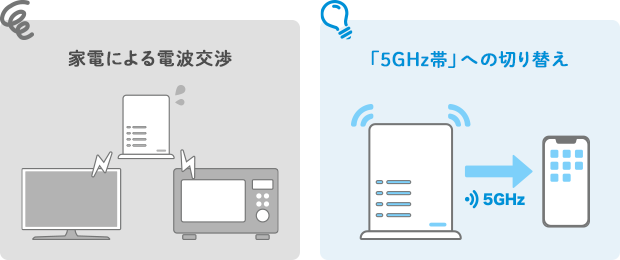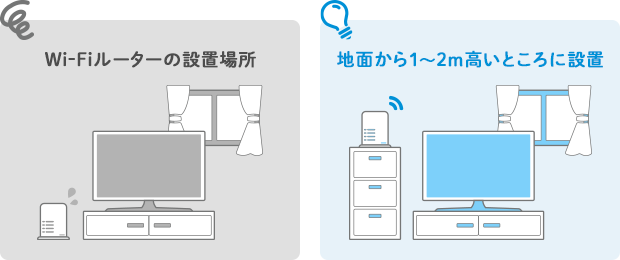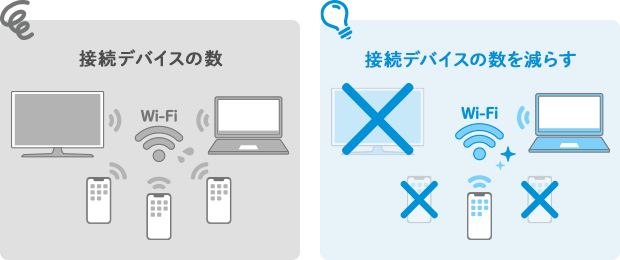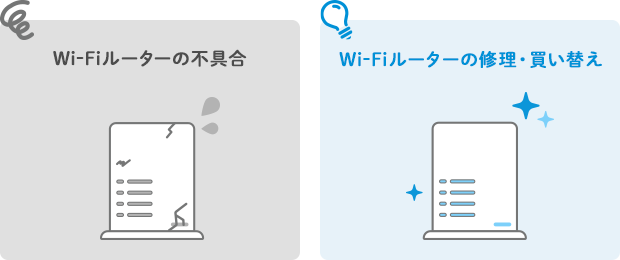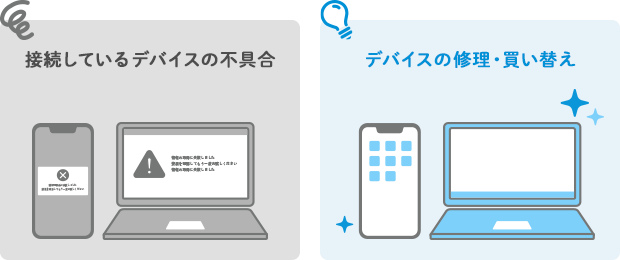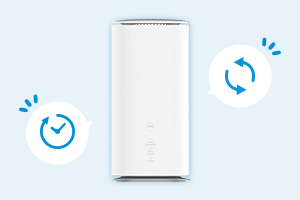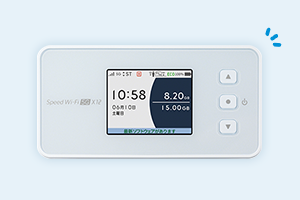Wi-Fiの通信速度のポイント

はじめに、WiFiの通信速度について押さえておきたいポイントを3つ紹介します。
通信速度の単位
ネットの通信速度は、1秒間にどれくらいのbit(情報量の最小単位)を送受信できるかを示す「bps(ビーピーエス)」で表されます。
bpsとは、bit per second(ビット・パー・セカンド)の略で、数値が大きいほど通信速度が速いことを意味します。
また、1,000bps=1kbps(キロビーピーエス)、1,000kbps=1Mbps(メガビーピーエス)、1,000Mbps=1Gbps(ギガビーピーエス)と換算でき、WiFiの通信速度でよく登場するのは、MbpsやGbpsなどの大きな値です。
「上り速度」と「下り速度」
ネットの通信速度には、「上り速度」と「下り速度」の2種類があります。
上り速度は、デバイスからネット上のサーバーへデータを送信するときの速度で、アップロード速度とも呼ばれています。
ブログやSNSへの投稿、メールの送信、クラウドストレージへのファイル送信などを行う時の通信速度が該当します。
一方の下り速度は、ネット上のサーバーからデバイスへデータを受信する時の速度で、ダウンロード速度とも呼ばれます。
動画の読み込みやWebサイトの閲覧、メールの受信、クラウドストレージからのファイル受信などが挙げられます。
一般的には、下り速度のほうが需要が高いため、通信速度の目安を考える場合は、「下り速度を中心に考えます。
「理論値」と「実測値」
回線事業者やWiFiルーターのWebサイトでは、「下り最大通信速度」や「上り最大通信速度」の記載があります。ただし、上記はあくまで「理論値(ベストエフォート)」である点も覚えておきましょう。
理論値とは、すべての環境が最善に整っている状態で計算した際の、理論上の最大通信速度をさします。
実際にはさまざまな要因が通信速度に影響を与えるため、私たちが体感する「実測値」が理論値に達することが保証されているわけではありません。
Wi-Fiの通信速度の計測方法は?
WiFiの通信速度の計測は、ネット上にある回線の通信速度を計測できるWebサイトを利用することでも可能です。デバイスとサーバー間の応答速度などを基準に、回線のおおまかな通信速度を計測できます。
計測方法は上記のWebサイトにアクセスするだけ、または計測ボタンを選択するだけであり、数秒~数分間で調べられます。
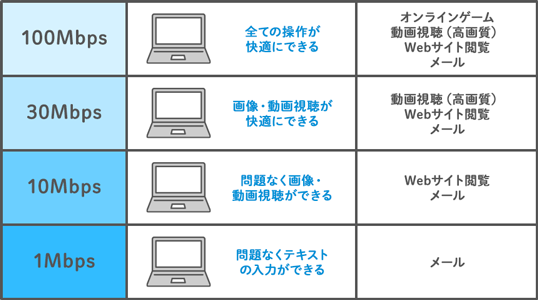
無料で回線の通信速度を計測できるサイトの例は、次のとおりです。
- internet speed test(Google)
- Fast.com
- speedtest by Ookla
上記以外にも通信速度を計測できるWebサイトは複数あります。また、スマートフォンの場合は、通信速度の測定アプリが提供されており、手軽に通信速度を測定できます。通信速度の測定データがアプリ上に記録されるので、速度の比較に役立ちます。
快適なWi-Fi速度の目安
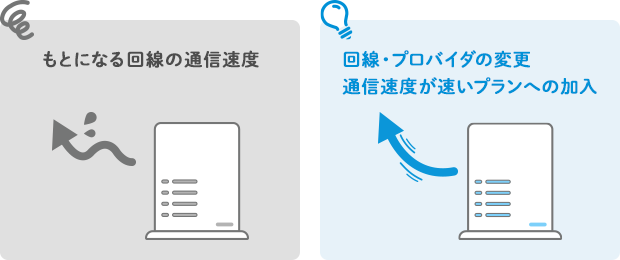
続いて、ネットの利用目的ごとに快適な速度の目安を紹介します。
それぞれ必要なデータ量は異なり、テキストのみのメールの送受信であれば1Mbps以上、オンラインゲームなどの大容量・高速通信が必要なコンテンツでは、100Mbps以上の通信速度が求められます。
- メール:1Mbps以上
- Webサイト閲覧:10Mbps以上
- 動画視聴(高画質):30Mbps以上
- オンラインゲーム:100Mbps以上
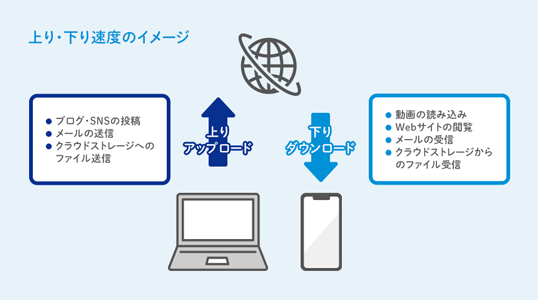
伊藤さん
スマートフォンで通信する場合、WEBやSNSアプリで快適に操作するためには、5Mbps以上の速度が必要となります。
また、YouTubeなどに動画をアップロードする場合、4Kで撮影した動画は一分程度の長さでも、データ容量が1GB近くなるので、上りの速度が30Mbps以上ある方がアップロード時間を短縮できます。